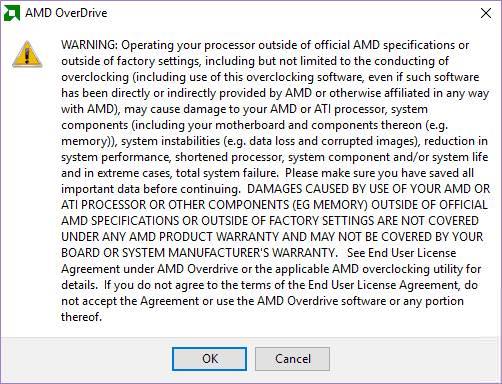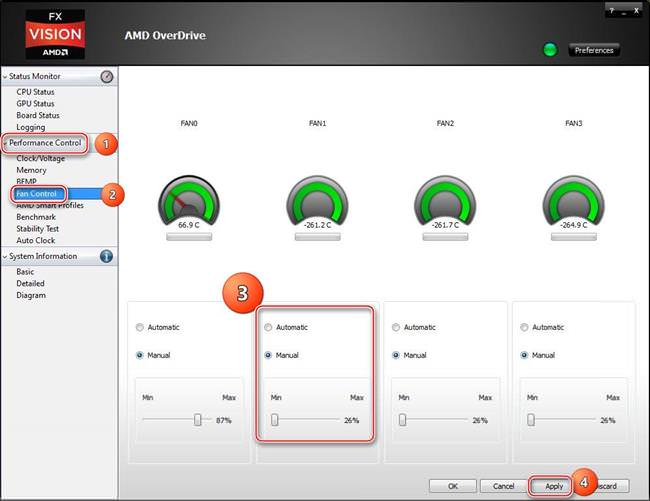Програма AMD OverDrive є невід’ємною частиною власників відеокарт AMD і, за сумісництвом, любителя відеоігор. Проте не всі користувачі до кінця розуміють принцип роботи цієї програми і як її правильно використовувати.
AMD OverDrive — що за програма
AMD OverDrive — це безкоштовна програма для розгону процесора, яка додається при покупці більшості комплектуючих компанії AMD. Основне завдання програми – виконати безпечне “покращення” центрального процесора (CPU або ЦПУ), навіть якщо користувач не має достатнього рівня знань.
Переваги:
- Легкість експлуатації.
- Великий діапазон можливостей по редагуванню параметрів CPU.
- Робота зі всіма мікрочіпами компанії АМД.
- Простий і зрозумілий зовнішній вигляд.
- Наявність додаткових функцій тестування.
Крім цього ОверДрайв надає користувачеві можливість створення різних акаунтів під конкретні програми, зможе відрегулювати розгін кулера і енергоємність відеокарти, ну і дозволяє налаштувати графічну частину комп’ютера.
Скачати AMD OverDrive можна з офіційного ресурсу абсолютно безкоштовно.
Установка програми
Перед встановленням програми потрібно виконати ряд підготовчих дій, в іншому випадку є ймовірність виникнення проблем. Найпростіша – програма просто не побачить процесор, найсерйозніша – утиліта втрутиться в роботу CPU, після чого відбудеться збій, і робота буде протікати некоректно.
В першу чергу слід перевірити версію процесора. Програма для розгону процесора підтримує версії: HUDSON D3, або більш прості 770, 780, 785, 890G, 790, 990X, 790,890 GX, 790, 890, 990FX.
Якщо процесор є в переліку відповідних варіантів, то можна перейти до наступного кроку – налаштування БІОС. У параметрах слід відключити:
- Cool’n’quiet;
- C1E (в деяких моделях може називатися Enhanced Halt State);
- Spread Spectrum;
- CPU Smart Fan Control;
Після підготовчих процедур можна переходити до установки. Слід завантажити дистрибутив і запустити програму установки. На головному екрані з’явиться попередження від компанії AMD:
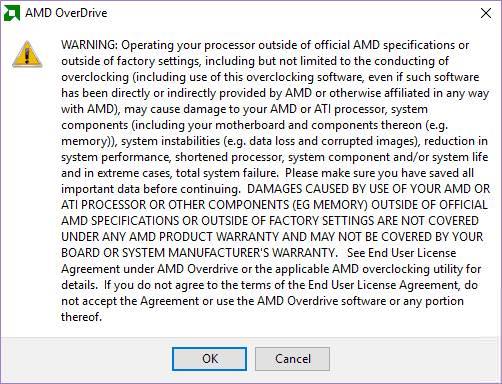
Як створити красивий календар – кращі програми та онлайн сервіси
У ньому йдеться про наслідки неправильного використання програми, які можуть призвести до поломки материнської плати, центрального процесору та інших елементів. Також розробник заявляє, що після підтвердження всю відповідальність за вплив утиліти на роботу комп’ютера на себе бере користувач. Після натискання ОК установка продовжиться.
Як користуватися програмою
При запуску АМД ОверДрайв на екрані з’являється таке меню.
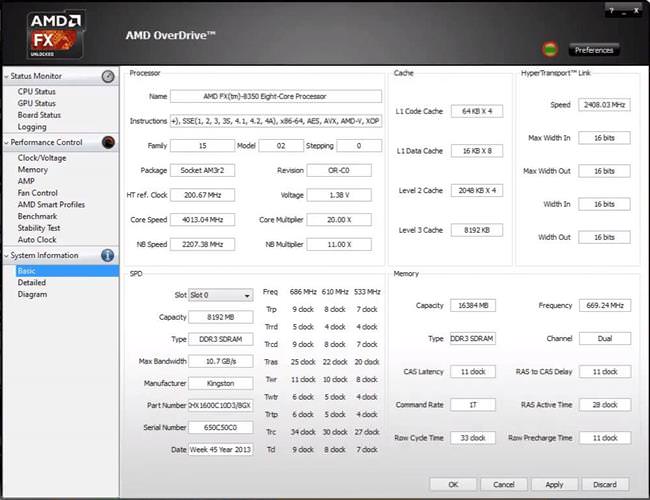
В даному вікні надається основна інформація щодо всіх комплектуючих елементів комп’ютера. У лівій частині вікна розташовано меню, яке дозволить перейти в інші підрозділи. Для розгону процесора потрібно зайти у вкладку Clock/Voltage, так як всі подальші дії відбуваються саме в ній.
Стандартний режим розгону увазі звичайне зрушування повзунка біля потрібного параметру в праву сторону.
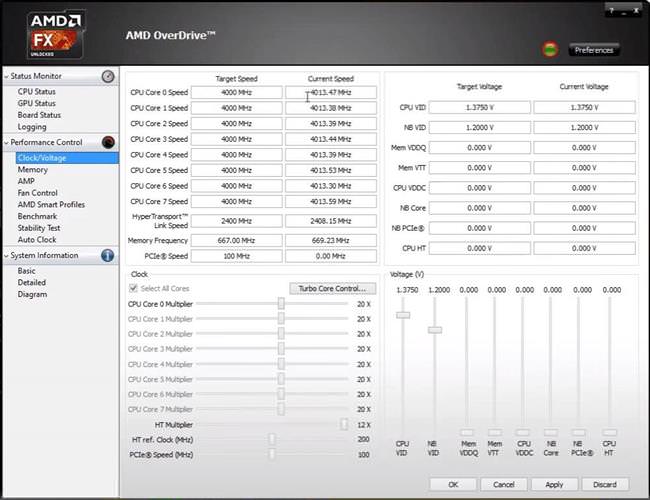
Для користувачів, у яких активована технологія Turbo, слід спочатку натиснути на кнопку зеленого кольору – “Core Control“. Після цього відкриється меню, в якому потрібно поставити галочку в пункті “Enable Turbo Core“, після чого почати розгін.
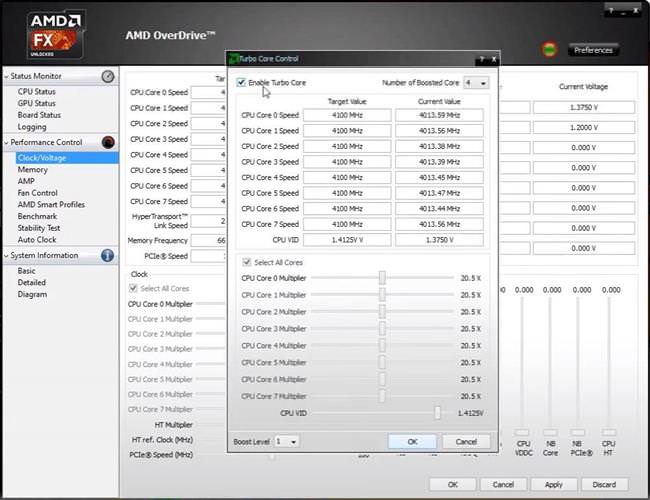
Принцип розгону процесора такий же, як і у відеокарти. Деякі рекомендації:
- Повзунок потрібно зрушувати плавно, не роблячи великих кроків. Кожна зміна слід зберегти, натиснувши кнопку “Apply“.
- Після кожної дії рекомендується тестувати продуктивність системи.
- Слідкуйте за температурою нагріву (це робиться за допомогою вкладки “Status Monitor” – “CPU Monitor“).
- При розгоні не варто орієнтуватися на крайнє положення повзунка праворуч. У деяких випадках знаходження в даній точці не тільки не допоможе в збільшенні продуктивності, але і просто зашкодить комп’ютера. Деколи першого кроку достатньо, щоб розігнати комп’ютер.
Також можна вибрати пункт “CPU Core 0 Multiplier“, який дозволить присвоїти множник збільшення всім ядрам одночасно.
ShareIt – краща програма для передачі файлів між мобільними пристроями та комп’ютером
Після розгону рекомендується протестувати систему, запустивши декілька ресурсоємних додатків. Якщо комп’ютер починає гальмувати або сильно нагріватися – слід зменшити потужність.
Також AMD Overdrive дозволяє збільшити швидкість вентилятор:
- Відкрити розділ “Performance Control“.
- Обрати підрозділ “Fan Control“.
- В меню можна рухати повзунки в залежності від потрібної швидкості обертання.

Налаштування зберігаються за допомогою натискання кнопки “Apply“.
Основні функції та налаштування
Програма для розгону процесора AMD OverDrive дозволяє:
- Прискорити GPU, а саме:
- Активувати/деактивувати деякі параметри. У цьому розділі меню також можна переглянути параметри роботи відеокарти.
- Обмежити споживання електрики. При великому споживанні електроенергії графічна плата розвиває велику частоту роботи і швидше синхронізується передача від ЦПУ до графічного процесору (ГПУ). Нижнє значення споживання видає мінімальну продуктивність, при низькому шумі кулерів і температурі.
- Налаштувати частоту роботи. Не можна регулювати частоту в ноутбуках, які працюють тільки за рахунок акумулятора. В даному меню можна настроїти роботу всього ГПУ за рахунок підвищення тактової частоти.
- Редагувати температуру відеокарти. Стандартне значення температури 95 градусів. Збільшення значення дозволить підвищити показники роботи, однак є ймовірність виходу з ладу через перегрів. Для цього слід пройти в меню “Продуктивність” – “Управління частотою або Гри” – “Продуктивність в іграх“.
- Регулювати швидкість лопатей кулера. При сильному перегріві можна змінити швидкість роботи вентилятора. Однак слід враховувати, що встановлення високої тактової частоти і низької швидкості роботи кулера неможлива, так як ці значення залежать один від одного.
- Скинути і примусово встановити різні параметри. Якщо настроювання відеокарти, на думку користувача виконана некоректно, то всі параметри можна відновити за замовчуванням. Для цього слід зайти в меню “Параметри 3D графіки” – “Примусово задати максимальну частоту продуктивності” – “Вимкнути“.
- Коригувати роботу CPU.
- Переглянути інформацію про комп’ютері.
- Відредагувати роботу ядер і всього процесора в автоматичному або ручному режимах.
Кращі програми, які допоможуть видалити запресовані файли, папки і програми
Часті проблеми
При використанні програми виділяють 2 основні проблеми:
- amd overdrive не бачить процесор;
- не розганяє процесор;
Найчастіше, проблема криється в підготовчому етапі – або процесор не входить в список обслуговуються, або не всі налаштування Біоса були відредаговані. Також для вирішення проблем можна оновити драйвер материнської плати.
У більшості випадків оновлення драйверів вирішує проблеми.